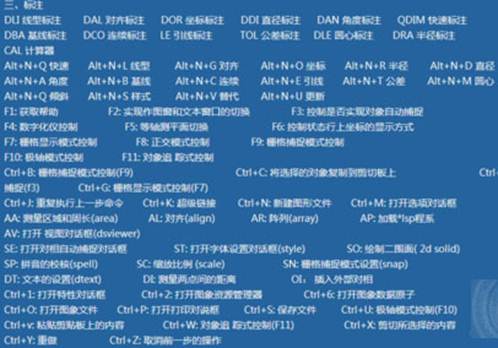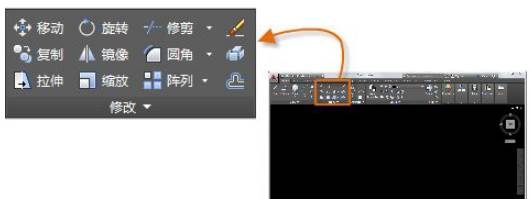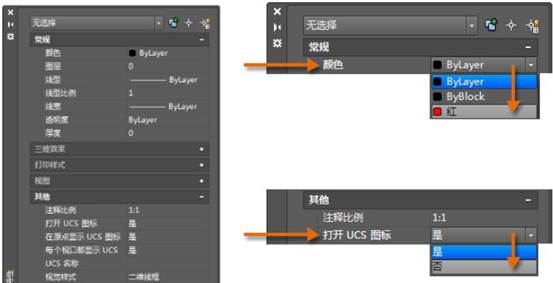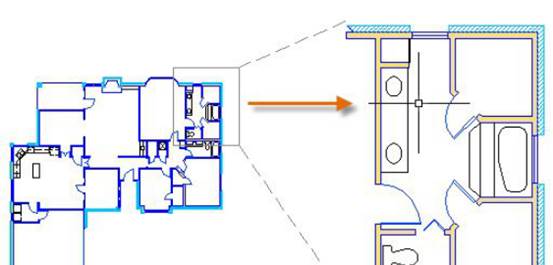CAD基礎(chǔ)應(yīng)用教程之快熟學(xué)習(xí)并掌握CAD基礎(chǔ)應(yīng)用的經(jīng)驗(yàn)總結(jié)
2019-10-08
4490
經(jīng)常使用浩辰CAD軟件的朋友,如果能掌握一些CAD基礎(chǔ)應(yīng)用那么對(duì)今后的CAD繪圖是大有幫助的,今天我們就來給大家總結(jié)一下。 快熟學(xué)習(xí)并掌握CAD基礎(chǔ)應(yīng)用的經(jīng)驗(yàn)總結(jié) 熟練掌握一些常用的命令,并理解各參數(shù)的用法,也就20-40個(gè)命令。 掌握常用命令的快捷鍵,對(duì)有些命令可以了解; 熟練掌握?qǐng)D層的用法; 以上的總結(jié)需要靠每天堅(jiān)持學(xué)習(xí)CAD和嘗試操作才能幫助你記下這些命令,不需要死記硬背的。 上面的介紹就是今天小編要給大家介紹的快熟學(xué)習(xí)并掌握CAD基礎(chǔ)應(yīng)用的經(jīng)驗(yàn)總結(jié),希望大家能夠熟練掌握,幫助大家繪圖。
CAD基礎(chǔ)應(yīng)用之修改
2019-08-08
6074
在我們繪制的圖紙上,如果有圖形對(duì)象需要修改的情況,我們可以使用CAD基礎(chǔ)應(yīng)用中的修改功能進(jìn)行編輯修改,以滿足我們的需求,那在CAD軟件中,當(dāng)要修改圖紙對(duì)象的時(shí)候,我們?cè)撊绾尾僮髂兀?CAD基礎(chǔ)應(yīng)用之修改: 修改 對(duì)圖形中的對(duì)象執(zhí)行編輯操作,例如刪除、移動(dòng)和修剪。 這些最常用的工具位于“常用”選項(xiàng)卡上的“修改”面板中。請(qǐng)花費(fèi)幾分鐘時(shí)間瀏覽它們。刪除 要?jiǎng)h除某個(gè)對(duì)象,請(qǐng)使用 ERASE 命令。您可以在命令窗口中輸入 E,或單擊“刪除”工具。當(dāng)您看到光標(biāo)更改為方形拾取框時(shí),單擊每個(gè)要?jiǎng)h除的對(duì)象,然后按 Enter 鍵或空格鍵。注: 或者,在輸入任意命令之前,您可以選擇多個(gè)對(duì)象,然后按 Delete 鍵。有經(jīng)驗(yàn)的用戶也會(huì)經(jīng)常使用此方法。選擇多個(gè)對(duì)象 有時(shí),您需要選擇大量對(duì)象。您可以通過單擊空白位置 (1),向左或向右移動(dòng)光標(biāo),然后再次單擊 (2) 來選擇區(qū)域中的對(duì)象,而不是分別選擇每個(gè)對(duì)象。 使用窗交選擇,可選中綠色區(qū)域內(nèi)的或接觸該綠色區(qū)域的任何對(duì)象。 使用窗口選擇,將僅選中完全包含在藍(lán)色區(qū)域內(nèi)的對(duì)象。 該結(jié)果稱為選擇集,也就是將由命令處理的對(duì)象集。 提示: 您可以輕松地從選擇集中刪除對(duì)象。例如,如果您選擇了 42 個(gè)對(duì)象,其中有兩個(gè)不應(yīng)選擇,可以按住 Shift 鍵并選中這兩個(gè)您希望刪除的對(duì)象。然后,按 Enter 鍵或空格鍵,或者單擊鼠標(biāo)右鍵以結(jié)束選擇過程。 注: 在另一個(gè)稱為“套索選擇”的選擇方法中單擊并拖動(dòng)結(jié)果。移動(dòng)和復(fù)制 下面介紹如何使用 COPY 命令來布置一行裝飾瓷磚。從表示其形狀的多段線開始,您需要制作間隔 1/8" 的副本。 可以通過單擊“復(fù)制”工具或在命令窗口中輸入 CP 來啟動(dòng)命令。在此處,您可以在兩種主要方法之間進(jìn)行選擇,具體取決于哪種方法更為方便。您將經(jīng)常用到這兩種方法。距離方法 在此例中,您知道第二個(gè)瓷磚上的任意點(diǎn)與原始瓷磚上等效點(diǎn)的總距離為 9-7/8" + 1/8" = 10"。因此,您可以選擇瓷磚,按 Enter 鍵或空格鍵來結(jié)束選擇,然后單擊繪圖區(qū)域 (1) 中的任意位置。此點(diǎn)不必位于瓷磚上。 接下來,您可以將光標(biāo)移動(dòng)到右側(cè),依靠極軸追蹤角度將方向保存為水平,然后輸入距離 10。再次按 Enter 鍵或空格鍵結(jié)束該命令。 從點(diǎn) (1) 指定了距離和方向后,您就定義了一個(gè)矢量。此矢量已應(yīng)用到選定的瓷磚。兩點(diǎn)法 另一種方法需要執(zhí)行兩個(gè)步驟,當(dāng)您不希望將編號(hào)添加在一起時(shí),通常會(huì)使用該方法。以前,您需要啟動(dòng) COPY 命令并選擇瓷磚,但此次還需要單擊兩個(gè)端點(diǎn),如下所示。此操作也會(huì)定義一個(gè)矢量。 接下來,若要在瓷磚之間添加 1/8" 的間距,請(qǐng)單擊“移動(dòng)”工具或在“命令”窗口中輸入 M。MOVE 命令類似于 COPY 命令。選擇新復(fù)制的瓷磚,然后按 Enter 鍵或空格鍵。像以前一樣,單擊繪圖區(qū)域中的任意位置,然后將光標(biāo)移動(dòng)到右側(cè)。輸入距離 1/8 或 0.125。提示: 定義矢量的這兩個(gè)點(diǎn)無需位于要復(fù)制的對(duì)象上。您可以使用在模型中的任意位置指定的兩個(gè)點(diǎn)。創(chuàng)建多個(gè)副本 您可以將兩點(diǎn)法用作重復(fù)的序列。假設(shè)您要以相同的水平距離創(chuàng)建圓的更多副本。啟動(dòng) COPY 命令,然后選擇圓,如圖所示。 然后,使用“圓心”對(duì)象捕捉,單擊圓 1 的圓心,再單擊圓 2 的圓心,依此類推。 要制作大量副本,請(qǐng)嘗試使用 COPY 命令的“陣列”選項(xiàng)。例如,以下是一個(gè)深基坑樁的線性排列。從基點(diǎn)指定副本的數(shù)量,以及中心到中心的距離。 偏移 大多數(shù)模型包含大量的平行直線和曲線。可以使用 OFFSET 命令輕松高效地創(chuàng)建它們。單擊“偏移”工具或在“命令”窗口中輸入 O。 選擇對(duì)象 (1)、指定偏移距離,然后單擊以指示您想要哪一側(cè)的原始對(duì)象的結(jié)果 (2)。下面是偏移多段線的示例。 提示: 快速創(chuàng)建同心圓的方法是偏移它們。修剪和延伸 一種常用技巧是將 OFFSET 命令與 TRIM 和 EXTEND 命令結(jié)合使用。在命令窗口中,您可以為 TRIM 輸入 TR 或?yàn)?nbsp;EXTEND 輸入 EX。修剪和延伸是最常用的操作之一。 在下圖中,您想要延伸表示此甲板的臺(tái)階的直線。您可以啟動(dòng)“延伸”命令,選擇邊界,然后按 Enter 鍵或空格鍵。 按 Enter 鍵或空格鍵指示您已完成了選擇邊界,并且現(xiàn)在您可以選擇要延伸的對(duì)象。 提示: 更快的方法是立即按 Enter 鍵或空格鍵,而不是選擇任何邊界對(duì)象。結(jié)果是所有對(duì)象都可以用作可能的邊界。 接下來,選擇要延伸的對(duì)象(靠近要延伸的端點(diǎn)),然后按 Enter 鍵或空格鍵以結(jié)束命令。 結(jié)果是直線將延伸到邊界。 TRIM 命令遵循相同的步驟,除了在選擇要修剪的對(duì)象時(shí),您選擇的是要剪掉的部分。鏡像 下圖取自某個(gè)瓷磚項(xiàng)目。已在此住宅浴室中展平墻,使其能夠布置瓷磚圖案和估算所需的瓷磚數(shù)。 借助左右墻之間的對(duì)稱,您可以節(jié)省大量工作。您需要進(jìn)行的所有操作是在一面墻上創(chuàng)建瓷磚,然后通過房間的中心鏡像墻。 在下面的示例中,您可以啟動(dòng) MIRROR 命令(或在命令窗口中輸入 MI)、使用窗口選擇(1 和 2)選擇右側(cè)墻上的幾何圖形,然后指定對(duì)應(yīng)浴室中心線的鏡像線(3 和 4)。 最后,通過按 Enter 鍵或空格鍵拒絕“刪除源對(duì)象”選項(xiàng)。 提示: 始終尋找對(duì)稱來節(jié)省您的額外工作,即使并非完全對(duì)稱。拉伸 可以拉伸大多數(shù)幾何對(duì)象。這使您可以拉長和縮短模型的某些部分。例如,該模型可能是一個(gè)墊圈或用于公園的設(shè)計(jì)。 使用 STRETCH 命令(或在命令窗口中輸入 S)并使用窗交選擇選擇對(duì)象,如下圖所示(1 和 2)。窗叉選擇是必需的 - 將僅拉伸因窗交選擇而相交的幾何圖形。然后,單擊繪圖區(qū)域中的任意位置 (3),將光標(biāo)移動(dòng)到右側(cè),并輸入 50 作為距離。此距離可能表示毫米或英尺。 要按指定的量縮短模型,可以改為將光標(biāo)移動(dòng)到左側(cè)。圓角 FILLET 命令(在命令窗口中輸入 F)通過創(chuàng)建與兩個(gè)選定對(duì)象相切的圓弧來創(chuàng)建圓角。請(qǐng)注意,將參照您選擇對(duì)象的位置創(chuàng)建圓角。 您可以使用大多數(shù)類型的幾何對(duì)象(包括直線、圓弧和多段線線段)創(chuàng)建圓角。 提示: 如果指定 0(零)作為圓角的半徑(想象一個(gè)圓收縮到半徑為 0),會(huì)將選定的對(duì)象修剪或延伸為銳角。分解 EXPLODE 命令(在命令窗口中輸入 X)會(huì)將復(fù)合對(duì)象分解為其零部件。可以分解諸如多段線、圖案填充和塊(符號(hào))等對(duì)象。 分解復(fù)合對(duì)象后,您可以修改每個(gè)生成的單個(gè)對(duì)象。編輯多段線 若要修改多段線,您可以從多個(gè)有用的選項(xiàng)中進(jìn)行選擇。PEDIT 命令(在命令窗口中輸入 PE)位于“修改”面板的下拉列表中。 使用此命令,您可以 將兩個(gè)多段線合并為單個(gè)多段線(如果它們共用一個(gè)公共端點(diǎn)) 將直線和圓弧轉(zhuǎn)換為多段線 - 只需輸入 PEDIT 并選擇直線或圓弧即可 更改多段線的寬度 提示: 在某些情況下,修改多段線的最簡單方法是:分解它、進(jìn)行修改,然后使用 PEDIT 命令的“合并”選項(xiàng)將這些對(duì)象轉(zhuǎn)換回多段線。夾點(diǎn) 當(dāng)您選擇對(duì)象而不啟動(dòng)命令時(shí),將顯示夾點(diǎn)。夾點(diǎn)通常便于進(jìn)行少量編輯。例如,下面的直線意外捕捉到錯(cuò)誤的端點(diǎn)。您可以選中未對(duì)齊的直線、單擊某個(gè)夾點(diǎn),然后單擊以指定正確的位置。 默認(rèn)情況下,單擊夾點(diǎn)時(shí),您將遵循“命令”窗口中的指示自動(dòng)進(jìn)入 **STRETCH** 模式。若要了解使用夾點(diǎn)編輯對(duì)象的其他方法,請(qǐng)按 Enter 鍵或空格鍵來循環(huán)瀏覽其他幾種編輯模式。有些用戶使用夾點(diǎn)來執(zhí)行大多數(shù)編輯操作。 以上就是在CAD繪圖軟件中,當(dāng)我們的圖紙對(duì)象要修改的時(shí)候,我們可以在CAD基礎(chǔ)應(yīng)用中,找到修改編輯工具,對(duì)圖形進(jìn)行修改。今天就介紹這么多了。安裝浩辰CAD軟件試試吧。更多CAD教程技巧,可關(guān)注浩辰CAD官網(wǎng)進(jìn)行查看。
CAD基礎(chǔ)應(yīng)用之特性
2019-08-08
5378
在我們繪制的圖紙上,會(huì)有很多的圖紙對(duì)象,當(dāng)我們想要了解這些對(duì)象的屬性的時(shí)候,我們可以在軟件中通過CAD基礎(chǔ)應(yīng)用的特性來了解,里邊會(huì)包括對(duì)象的顏色、線性等等,都可以很方便地查找到。 CAD基礎(chǔ)應(yīng)用之特性: “特性”選項(xiàng)板 “特性”選項(xiàng)板是基本工具。您可以使用 PROPERTIES 命令(在命令窗口中輸入 PR)、可以按 CTRL+1,或者可以單擊“常用”選項(xiàng)卡的“特性”面板中的小箭頭 - 無論您喜歡哪種方法都可以打開它。 “特性”選項(xiàng)板顯示所有重要特性設(shè)置的列表。可以單擊任何可用字段來更改當(dāng)前設(shè)置。在下面的示例中,如果未選擇任何對(duì)象,則當(dāng)前顏色將從 ByLayer 更改為紅色,并且將禁用 UCS 圖標(biāo)。驗(yàn)證和更改對(duì)象特性 可以使用“特性”選項(xiàng)板來驗(yàn)證并更改選定對(duì)象的特性設(shè)置。如果單擊圖形中的對(duì)象來選擇它,您可能會(huì)在“特性”選項(xiàng)板中看到以下內(nèi)容。 請(qǐng)注意,將在選項(xiàng)板中顯示選定對(duì)象的當(dāng)前特性。可以通過單擊并更改設(shè)置來更改任意特性。 設(shè)置為“ByLayer”的特性將從圖層繼承其設(shè)置。在上一個(gè)示例中,在 20 ELECTRICAL 圖層上創(chuàng)建的對(duì)象為紫色,因?yàn)檫@是該圖層上對(duì)象的默認(rèn)顏色。 如果選擇多個(gè)對(duì)象,則只在“特性”選項(xiàng)板中列出其常用特性。如果更改其中一個(gè)特性,將通過單個(gè)操作更改所有選定對(duì)象。在“修改”主題中介紹了關(guān)于選擇對(duì)象的更多詳細(xì)信息。 注: 若要清除當(dāng)前選擇,請(qǐng)按 Esc 鍵。快速訪問特性設(shè)置 “特性”選項(xiàng)板占用大量空間。若要快速訪問最常用的特性,請(qǐng)使用“特性”面板。如您所見,在此示例中,列出的特性全部由當(dāng)前圖層決定。 “特性”面板與“特性”選項(xiàng)板的工作方式一樣。在選擇對(duì)象時(shí),當(dāng)前特性設(shè)置將替換為指定給選定對(duì)象的特性,并且可以使用此面板輕松更改一個(gè)或多個(gè)選定對(duì)象的特性。匹配對(duì)象特性 若要將選定對(duì)象的特性快速復(fù)制到其他對(duì)象,請(qǐng)使用“匹配特性”工具,或在命令窗口中輸入 MATCHPROP 或 MA。 選擇源對(duì)象,然后選擇要修改的所有對(duì)象。線型 從“特性”面板指定虛線和其他不連續(xù)的線型。必須先加載線型,然后才可以指定它。 在“線型”下拉列表中,單擊“其他”。 此操作將顯示“線型管理器”對(duì)話框。按順序執(zhí)行以下步驟:1. 單擊“加載”。選擇要使用的一個(gè)或多個(gè)線型。請(qǐng)注意,虛線(不連續(xù))線型具有多個(gè)預(yù)設(shè)大小。2. 單擊“顯示/隱藏詳細(xì)信息”以顯示其他設(shè)置。3. 為所有線型指定不同的“全局比例因子”- 值越大,劃線和空格越長。單擊“確定”。 加載了您計(jì)劃使用的線型后,您可以選擇任何對(duì)象,并從“特性”面板或“特性”選項(xiàng)板指定線型。另外,可以在圖層特性管理器中為任何圖層指定默認(rèn)線型。線寬 “線寬”特性提供顯示選定對(duì)象的不同厚度的方式。不管視圖的比例如何,這些直線的厚度都保持不變。在布局中,將始終顯示線寬并以實(shí)際單位打印。 也可以從“特性”面板指定線寬。 可以保留設(shè)置為 ByLayer 的線寬,也可以指定替代圖層的線寬的值。在某些情況下,線寬預(yù)覽看起來相同,因?yàn)樗鼈円越频南袼貙挾蕊@示在監(jiān)視器上。但是,它們將以正確的厚度進(jìn)行打印。 提示: 通常,在您工作時(shí),最好關(guān)閉線寬。粗線寬可能會(huì)在您使用對(duì)象捕捉時(shí),遮擋附近的對(duì)象。您可能希望在打印前打開它們,以便進(jìn)行檢查。 要控制線寬的顯示,請(qǐng)單擊線寬列表底部的“線寬設(shè)置”按鈕。在“線寬設(shè)置”對(duì)話框中,可以選擇要顯示還是隱藏線寬。 以上就是在CAD繪圖軟件中,如果想要了解圖紙中對(duì)象的屬性時(shí),我們可以查找CAD基礎(chǔ)應(yīng)用中的特性來得到。今天就介紹這么多了。安裝浩辰CAD軟件試試吧。更多CAD教程技巧,可關(guān)注浩辰CAD官網(wǎng)進(jìn)行查看。
CAD基礎(chǔ)應(yīng)用之查看
2019-08-07
4353
我們?cè)谑褂肅AD軟件的時(shí)候,不僅可以使用軟件進(jìn)行繪圖,也可以使用軟件來查看一些繪制完成的圖紙,在我們查看圖紙的時(shí)候,我們可以根據(jù)自己的看圖需要,在圖紙中對(duì)CAD基礎(chǔ)應(yīng)用查看進(jìn)行相關(guān)的設(shè)置。 CAD基礎(chǔ)應(yīng)用之查看: 查看 在圖形中平移和縮放,并控制重疊對(duì)象的順序。 最簡單的方式是通過使用鼠標(biāo)上的滾輪更改視圖。 通過滾動(dòng)滾輪縮小或放大。 通過按住滾輪并移動(dòng)鼠標(biāo),可以任意方向平移視圖。 通過單擊滾輪兩次,縮放至模型的范圍。 提示: 當(dāng)您放大或縮小時(shí),光標(biāo)的位置很重要。將光標(biāo)當(dāng)作放大鏡。例如,如果將光標(biāo)放置在樓層平面的右上區(qū)域,如下圖所示,則放大操作可以放大化妝室而不移動(dòng)視圖。 注: 如果您無法繼續(xù)縮放或平移,請(qǐng)?jiān)凇懊睢贝翱谥墟I入 REGEN,然后按 Enter 鍵。此命令將重新生成圖形顯示并重置可以用于平移和縮放的范圍。重疊對(duì)象 如果您創(chuàng)建了相互重疊的對(duì)象,則可能需要更改哪些對(duì)象顯示在上面或其他對(duì)象的前面。例如,如果希望黃色的公路穿過藍(lán)色的河(而不是相反的方式),則使用 DRAWORDER 命令來對(duì)對(duì)象重新排序。 您可以從功能區(qū)上的“修改”面板中訪問多個(gè)繪圖次序選項(xiàng)。單擊以展開“修改”面板,然后單擊下拉箭頭,如下所示。 列出的繪圖次序選項(xiàng)包括將所有圖案填充后置,將所有文字前置等等。 以上就是在CAD繪圖軟件中,CAD基礎(chǔ)應(yīng)用查看的的使用過程,當(dāng)我們?cè)诓榭磮D紙的時(shí)候,可以借鑒下。今天就介紹這么多了。安裝浩辰CAD軟件試試吧。更多CAD教程技巧,可關(guān)注浩辰CAD官網(wǎng)進(jìn)行查看。
CAD基礎(chǔ)應(yīng)用之精度
2019-08-07
4383
我們?cè)谑褂肅AD軟件繪制圖紙的時(shí)候,會(huì)在圖紙上標(biāo)注一些數(shù)據(jù),當(dāng)我們標(biāo)注的時(shí)候,需要按照一定的精度標(biāo)注的時(shí)候,我們可以在CAD軟件中,對(duì)CAD基礎(chǔ)應(yīng)用精度進(jìn)行相關(guān)的設(shè)置,是標(biāo)注結(jié)果達(dá)到我們的要求。 CAD基礎(chǔ)應(yīng)用之精度: 精度 確保模型所需要的精度。 有幾種可用的精度功能,包括 極軸追蹤。捕捉到最近的預(yù)設(shè)角度并沿該角度指定距離。 鎖定角度。鎖定到單個(gè)指定角度并沿該角度指定距離。 對(duì)象捕捉。捕捉到現(xiàn)有對(duì)象上的精確位置,例如多線段的端點(diǎn)、直線的中點(diǎn)或圓的中心點(diǎn)。 柵格捕捉。捕捉到矩形柵格中的增量。 坐標(biāo)輸入。通過笛卡爾坐標(biāo)或極坐標(biāo)指定絕對(duì)或相對(duì)位置。 三個(gè)最常用的功能是極軸追蹤、鎖定角度和對(duì)象捕捉。極軸追蹤 需要指定點(diǎn)時(shí)(例如在創(chuàng)建直線時(shí)),可以使用極軸追蹤來引導(dǎo)光標(biāo)以特定方向移動(dòng)。例如,指定下面直線的第一個(gè)點(diǎn)后,將光標(biāo)移動(dòng)到右側(cè),然后在“命令”窗口中輸入距離以指定直線的精確水平長度。 默認(rèn)情況下,極軸追蹤處于打開狀態(tài)并引導(dǎo)光標(biāo)以水平或垂直方向(0 或 90 度)移動(dòng)。鎖定角度 如果需要以指定的角度繪制直線,可以鎖定下一個(gè)點(diǎn)的角度。例如,如果直線的第二個(gè)點(diǎn)需要以 45 度角創(chuàng)建,則在“命令”窗口中輸入 <45。 按所需的方向沿 45 度角移動(dòng)光標(biāo)后,可以輸入直線的長度。對(duì)象捕捉 到目前為止,在對(duì)象上指定精確位置的最重要方式是使用對(duì)象捕捉。在下圖中,通過標(biāo)記來表示多個(gè)不同種類的對(duì)象捕捉。 只要 浩辰CAD 提示您指定點(diǎn),對(duì)象捕捉就會(huì)在命令執(zhí)行期間變?yōu)榭捎谩@纾绻麆?chuàng)建一條新線,然后將光標(biāo)移動(dòng)到現(xiàn)有直線端點(diǎn)的附近,光標(biāo)將自動(dòng)捕捉它。 設(shè)置默認(rèn)對(duì)象捕捉 輸入 OSNAP 命令以設(shè)置默認(rèn)對(duì)象捕捉,也稱為“運(yùn)行”對(duì)象捕捉。例如,您可能會(huì)發(fā)現(xiàn),默認(rèn)啟用“中點(diǎn)”對(duì)象捕捉很有用。 建議 在提示輸入點(diǎn)時(shí),可以指定替代所有其他對(duì)象捕捉設(shè)置的單一對(duì)象捕捉。按住 Shift 鍵,在繪圖區(qū)域中單擊鼠標(biāo)右鍵,然后從“對(duì)象捕捉”菜單中選擇對(duì)象捕捉。然后,移動(dòng)光標(biāo)在對(duì)象上選擇一個(gè)位置。 請(qǐng)確保放大到足夠大以避免出現(xiàn)錯(cuò)誤。在復(fù)雜的模型中,捕捉到錯(cuò)誤對(duì)象將導(dǎo)致可能傳播到整個(gè)模型的錯(cuò)誤。對(duì)象捕捉追蹤 在命令執(zhí)行期間,可以從對(duì)象捕捉位置水平和垂直對(duì)齊點(diǎn)。在下圖中,首先將光標(biāo)懸停在端點(diǎn) 1 上,然后懸停在端點(diǎn) 2 上。光標(biāo)移近位置 3 時(shí),光標(biāo)將鎖定到水平和垂直位置,如圖所示。 現(xiàn)在,您可以完成創(chuàng)建已從該位置創(chuàng)建的直線、圓或其他對(duì)象。驗(yàn)證所做的工作 重新檢查幾何圖形以盡早發(fā)現(xiàn)錯(cuò)誤。輸入 DIST 命令(或僅 DI)來測量模型中任意兩點(diǎn)之間的距離。 例如,您可能需要在顯示的兩點(diǎn)之間查找間隙,這可能表示墻角和小桌子角,也可能表示塑料零件和電線的二維截面。 輸入 DIST 后,單擊角點(diǎn) (1) 上的端點(diǎn)。接下來,按住 Shift 鍵,同時(shí)單擊鼠標(biāo)右鍵,然后從對(duì)象捕捉菜單中選擇“垂直”。最后,單擊圓 (2)。 顯示在結(jié)果中的小數(shù)位數(shù)和單位樣式由 UNITS 命令控制。快捷功能鍵參考 鍵盤上的功能鍵在 浩辰CAD 中都具有指定。最常打開和關(guān)閉的功能鍵使用一把鑰匙來表示。 以上就是在CAD繪圖軟件中,當(dāng)圖紙中的標(biāo)注結(jié)果精度不符合要求的時(shí)候,我們可以對(duì)CAD基礎(chǔ)應(yīng)用精度進(jìn)行相關(guān)設(shè)置。今天就介紹這么多了。安裝浩辰CAD軟件試試吧。更多CAD教程技巧,可關(guān)注浩辰CAD官網(wǎng)進(jìn)行查看。